Анимациив 3Dпредлагают множество возможностей для дизайна, но не все, что блестит, действительно легко и просто реализовать. В частности, динамика в Cinema4D открывает перед вами увлекательные возможности для физически обоснованной анимации. В этом руководстве вы узнаете, как эффективно работать с Dynamics, чтобы сделать ваши анимации более живыми и реалистичными.
Главные выводы Функция Dynamics в Cinema 4Dпозволяет создавать физически рассчитанные анимации. Особенно важны различные теги, такие как Rigid Body и Soft Body, которые влияют на свойства ваших объектов. Убедитесь, что вы правильно настроили размер и параметры проекта, чтобы получить убедительные симуляции.
Пошаговое руководство
Чтобы эффективно использовать Dynamics в Cinema 4D, следуйте этим шагам:
1. Создайте свою сцену
Начните с создания новой сцены. Вы можете настроить простую установку с кубом и плоскостью в качестве пола. Разместите куб над плоскостью на достаточном расстоянии, чтобы динамика была видна. Вот скриншот длявашей справки:
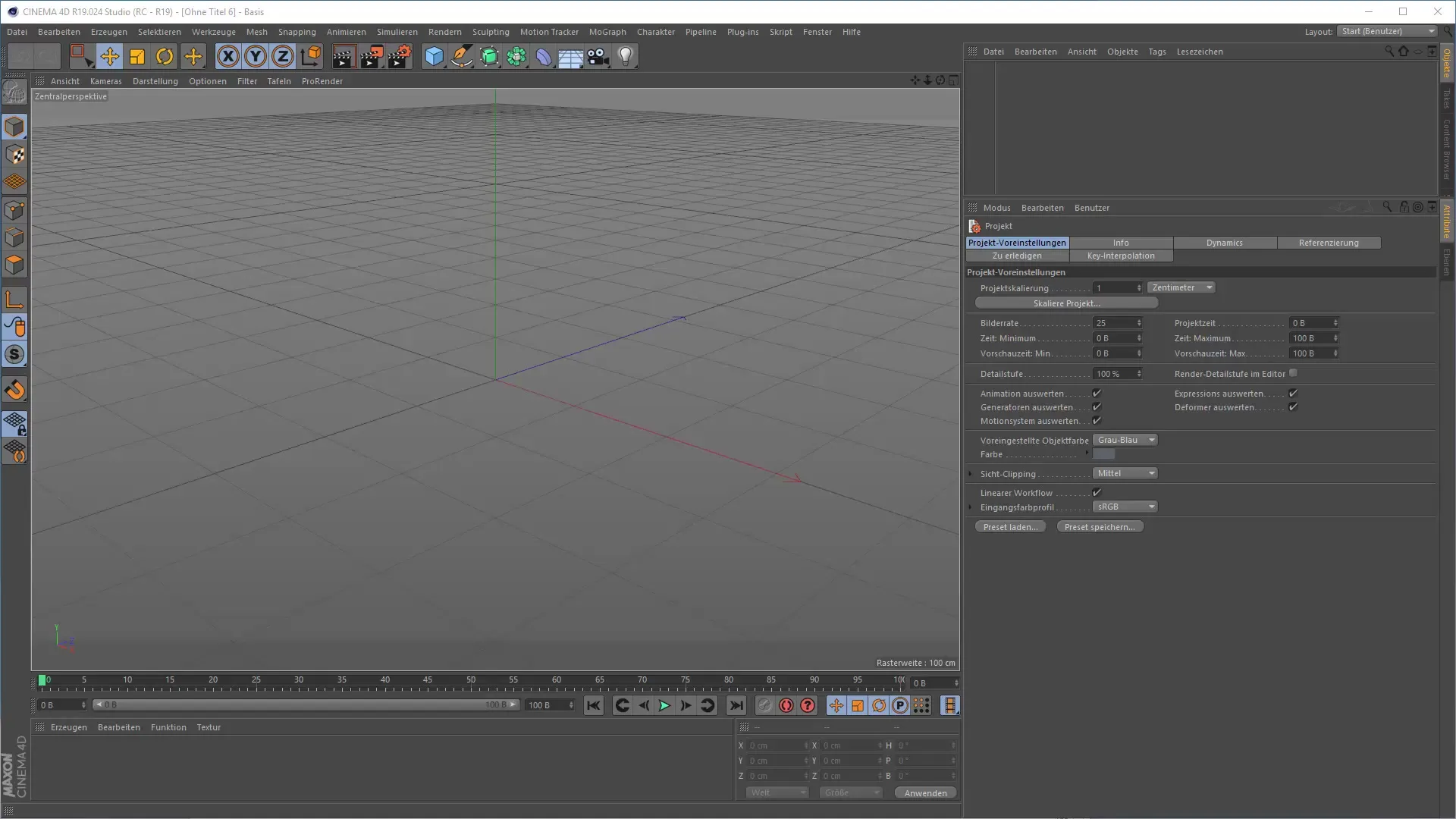
2. Примените Dynamics к кубу
Выберите куб и добавьте ему тег Rigid Body. Вы найдете его в меню «Симуляция». Этот тег решающe, чтобы придать вашему кубу физические свойства, которые вам нужны для создания реалистичной анимации. Нажмите «Play» и наблюдайте, что происходит. Вот скриншот, чтобы проиллюстрировать этот шаг:
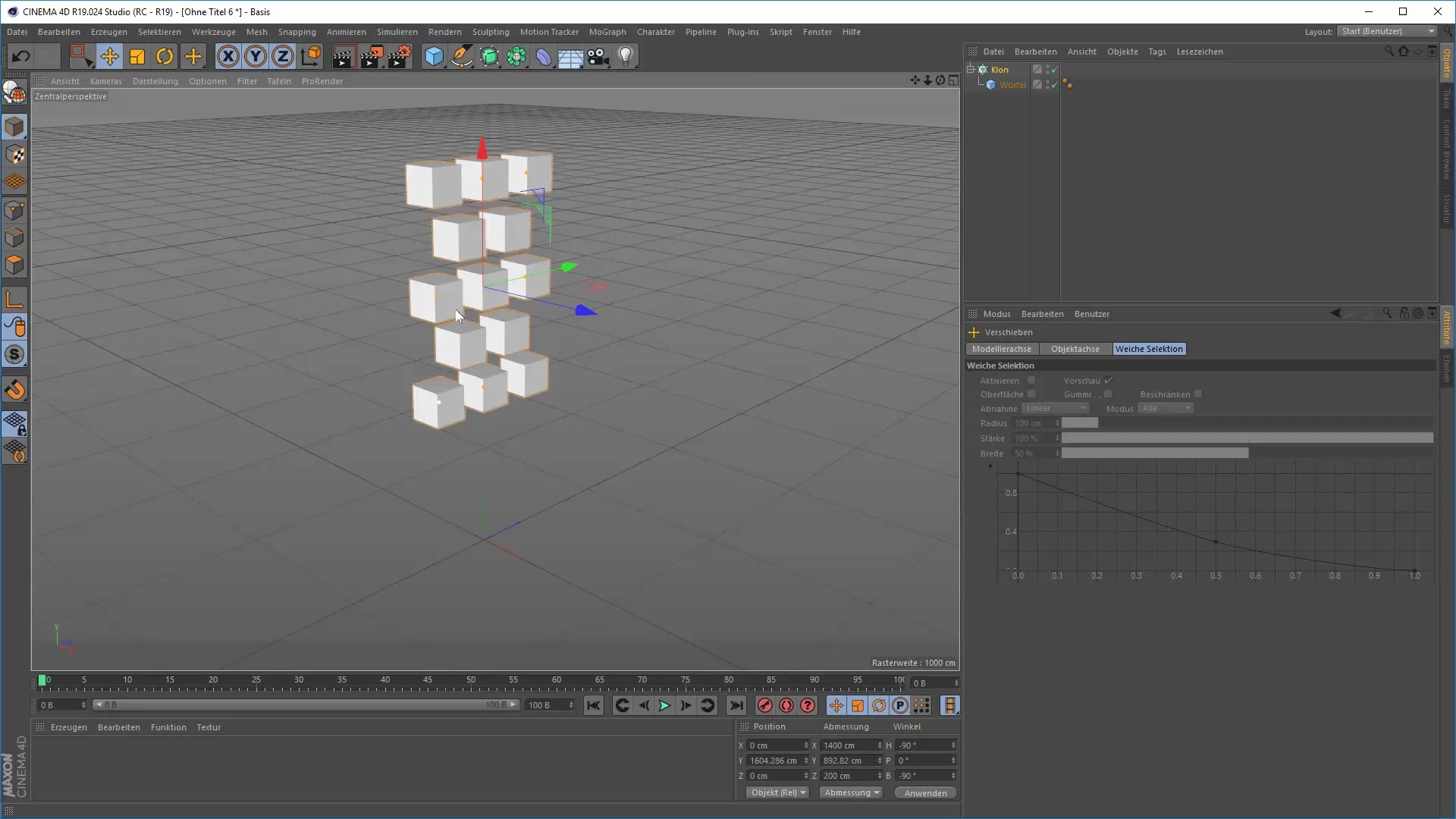
3. Добавьте объект симуляции
Теперь добавьте тег «Объект коллизии» к вашей плоскости. Это важно, чтобы куб реалистично взаимодействовал с поверхностью плоскости при падении. Активируйте симуляцию снова и наблюдайте взаимодействия. Вот скриншот:
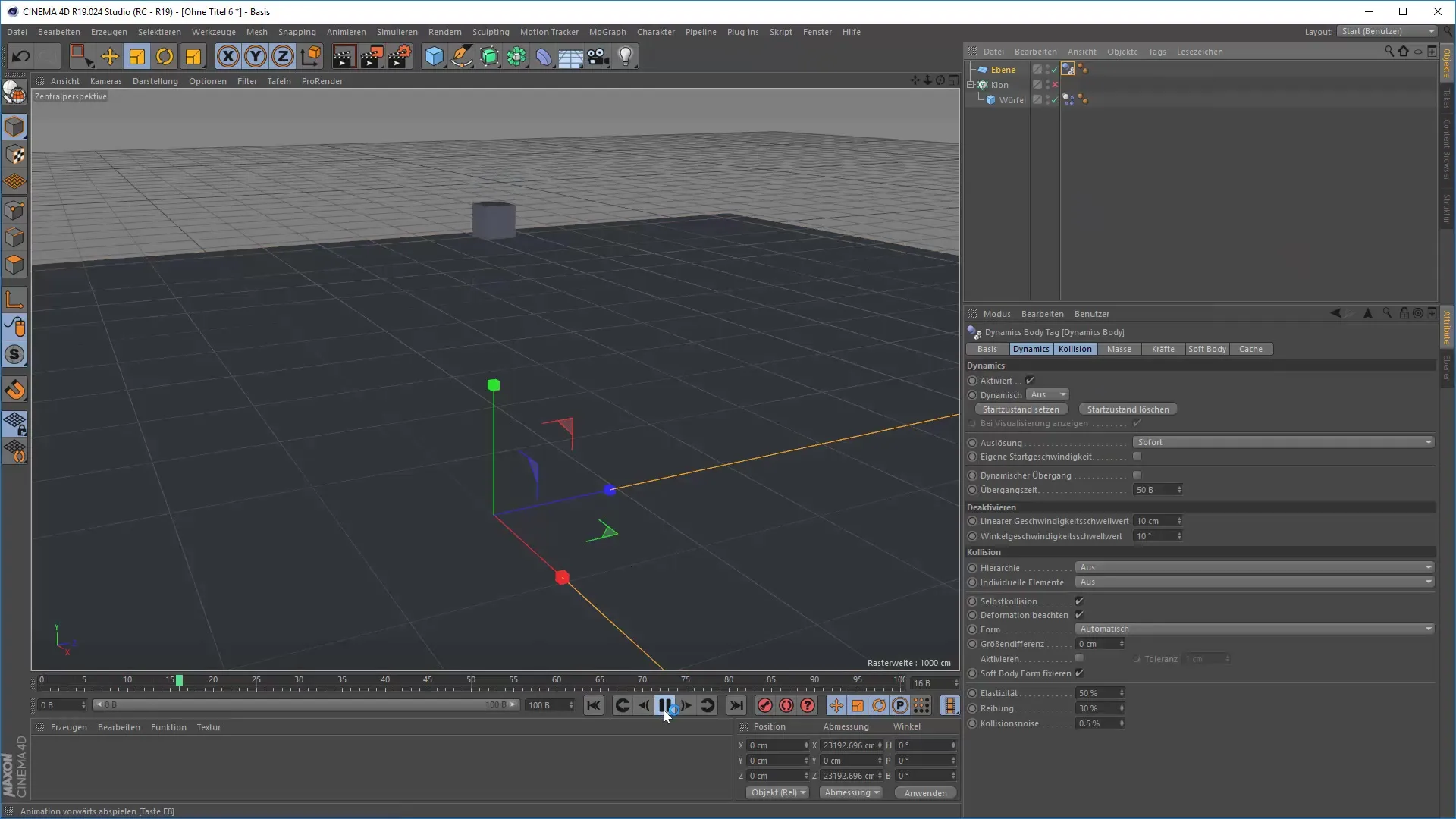
4. Масштабируйте свои объекты
Возможно, вы заметите, что анимация выглядит очень медленно или вяло. Проверьте размер куба и, при необходимости, скорректируйте его. Куб высотой 2 м, падающий с 200 м, может замедлить вычисления. Меньший куб размером 30 x 30 см будет анимирован более плавно. Обратитесь к скриншоту:
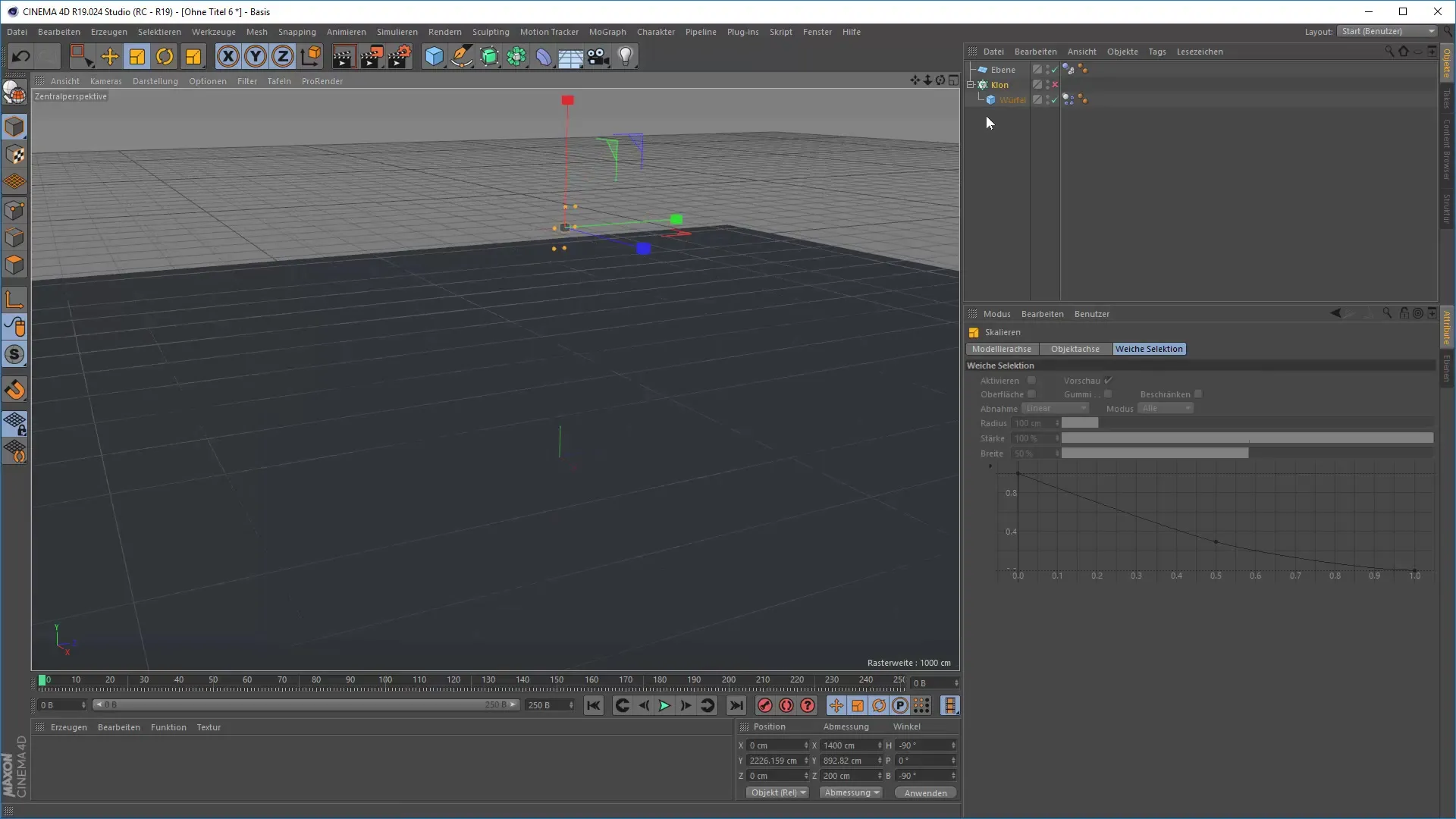
5. Настройте трение и упругость
Чтобы анимация выглядела более естественно, вам следует поэкспериментировать с параметрами трения и упругости. Установите трение примерно на 85% и упругость немного ниже. Эти настройки помогают убедиться, что кубы не исчезают сразу при ударе. Смотрите скриншот здесь:
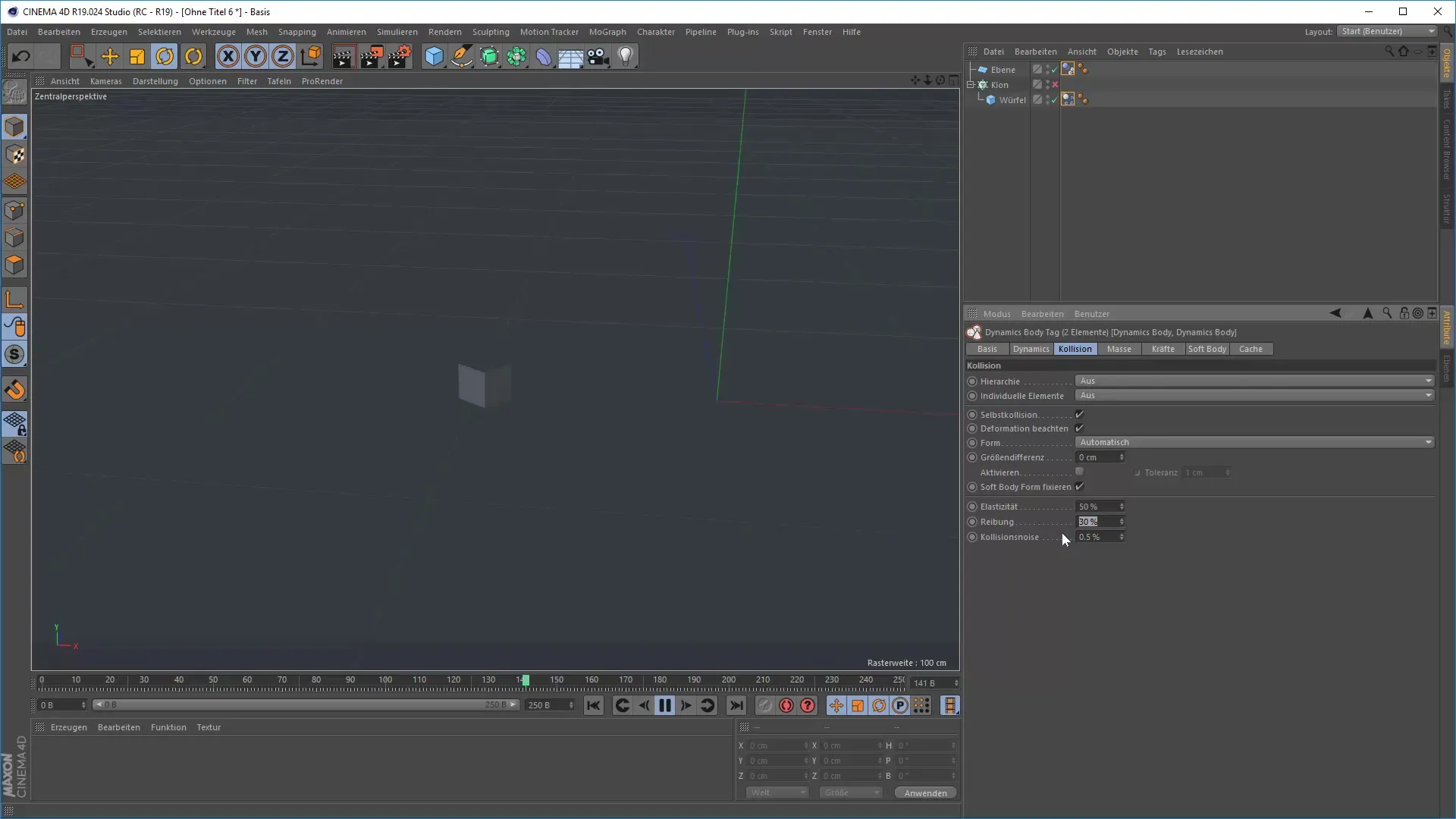
6. Используйте клонер для сложных анимаций
Чтобы сделать динамику еще более захватывающей, вы можете использовать клонер. Создайте массив кубов, которые будут динамически взаимодействовать. Добавьте клонер и замените предыдущие объекты. Повторно протестируйте анимацию и посмотрите, как кубы падают друг на друга. Вот скриншот для этого шага:
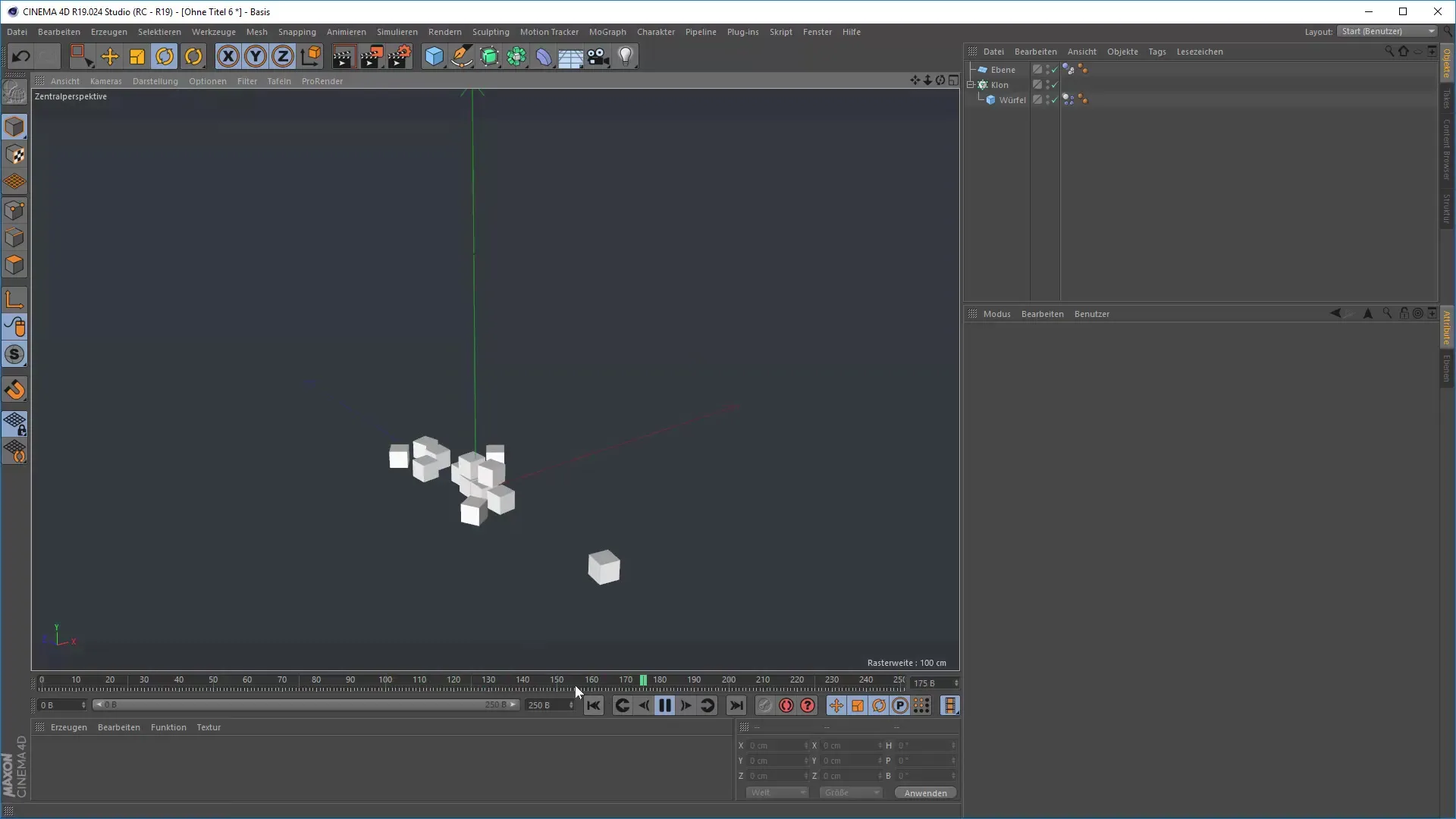
7. Анимация ткани
Создайте еще одну простую анимацию, используя плоскость в качестве «одежды». Преобразуйте плоскость в объект одежды и добавьте тег объекта коллизии. Масштабируйте плоскость до примерно 100 x 100 см и посмотрите, как она падает и принимает форму во время воспроизведения. Этот скриншот показывает вам процесс:

8. Реализация Soft Body Dynamics
Чтобы воспользоваться возможностями Soft Bodies, вы можете применять тег Soft Body. Убедитесь, что у куба достаточно сегментов, чтобы показать реалистичные деформации. Проверьте, чтобы структура и демпфирование были правильно настроены для избежания ненужных движений. Вот скриншот:
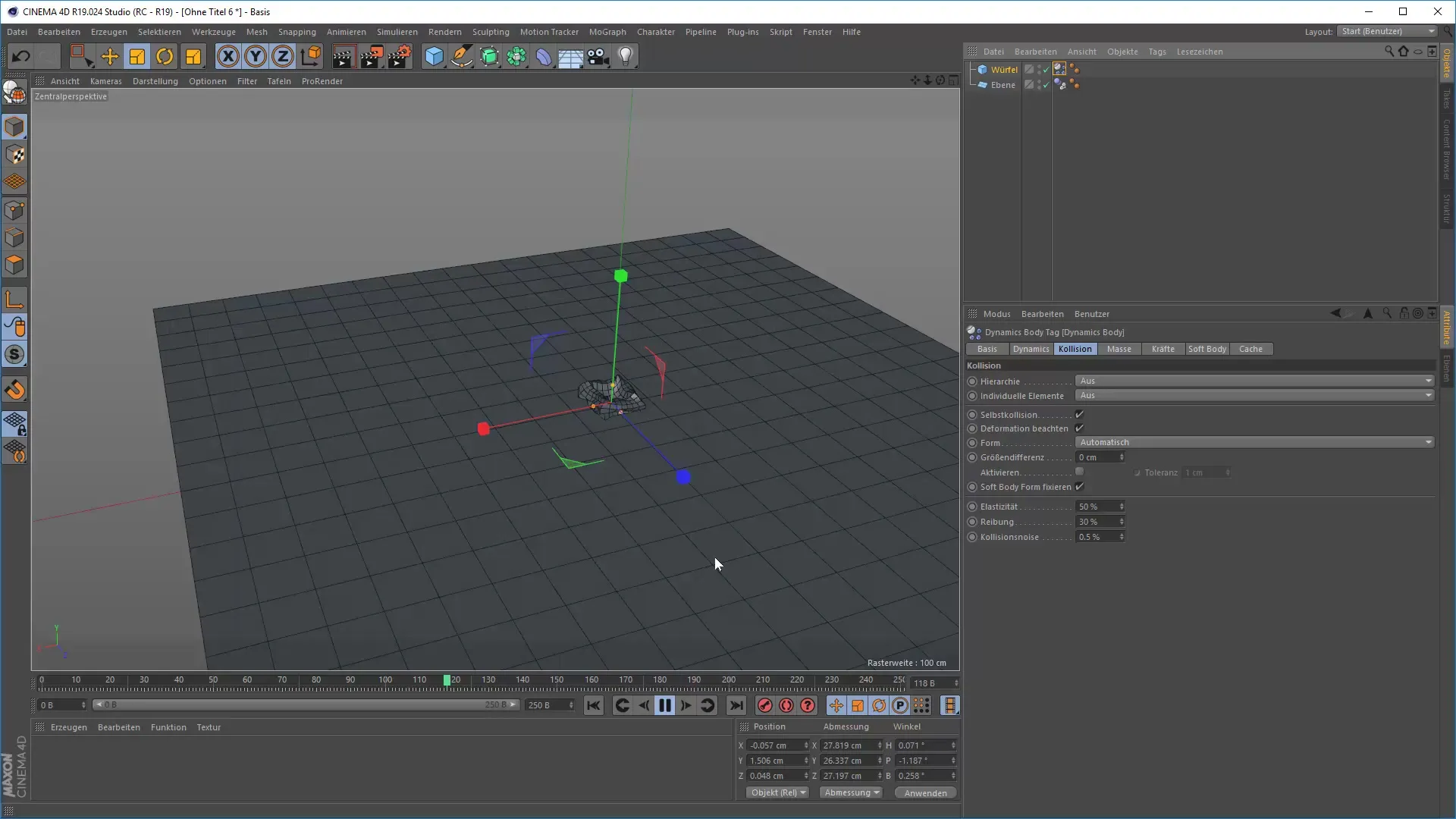
9. Тонкая настройка симуляции
Продолжайте экспериментировать с параметрами, чтобы достигнуть желаемых результатов. Здесь может быть полезно поиграть с упругостью, демпфированием и другими настройками, чтобы усовершенствовать анимацию. Этот скриншот показывает последний процесс тонкой настройки:
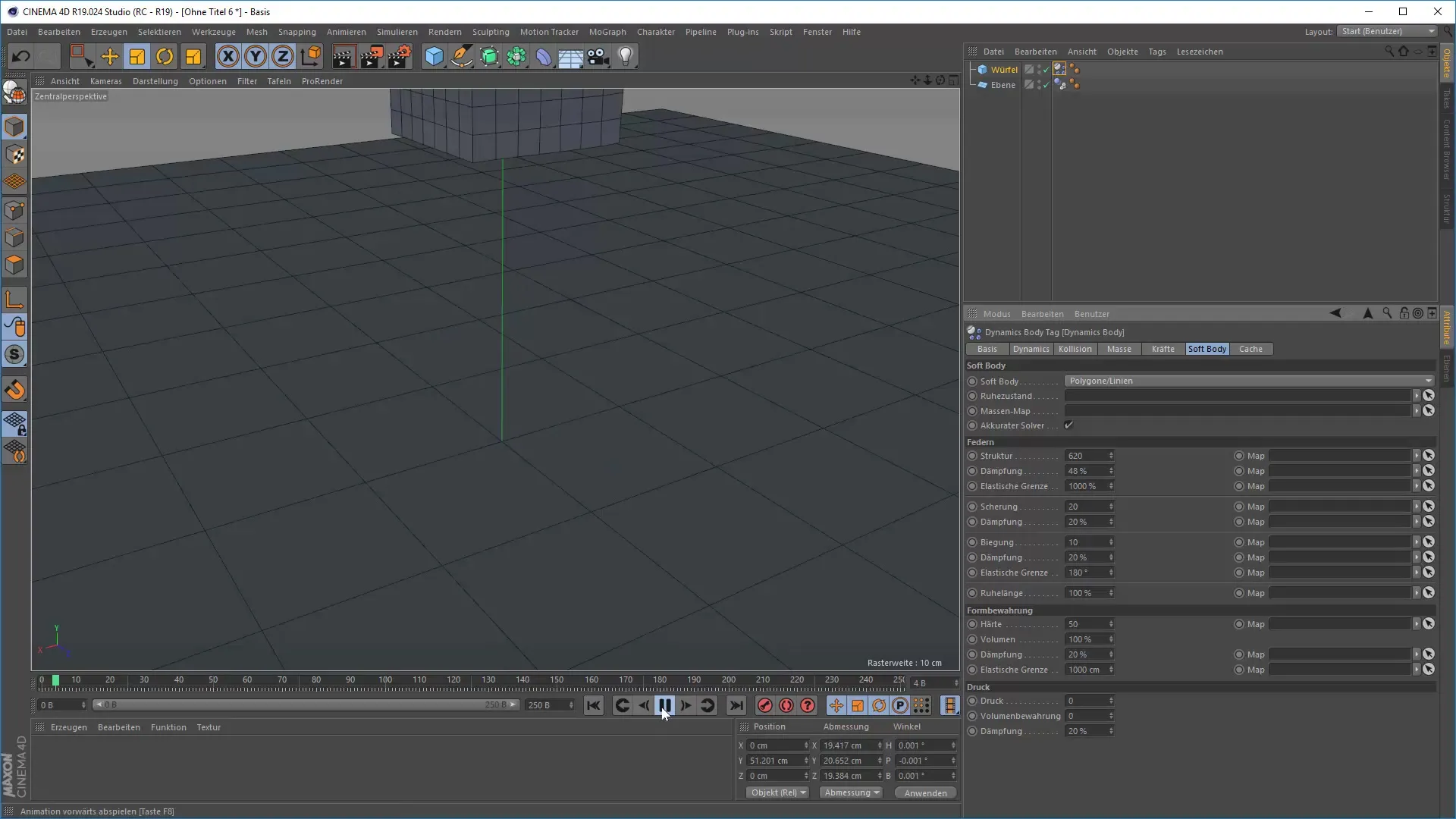
10. Финальная презентация вашей анимации
После того, как вы отредактировали анимацию по своим предпочтениям, вернитесь и посмотрите конечный результат. Убедитесь, что все объекты хорошо взаимодействуют и движения выглядят реалистично. Этот последний скриншот показывает вам финальный результат:
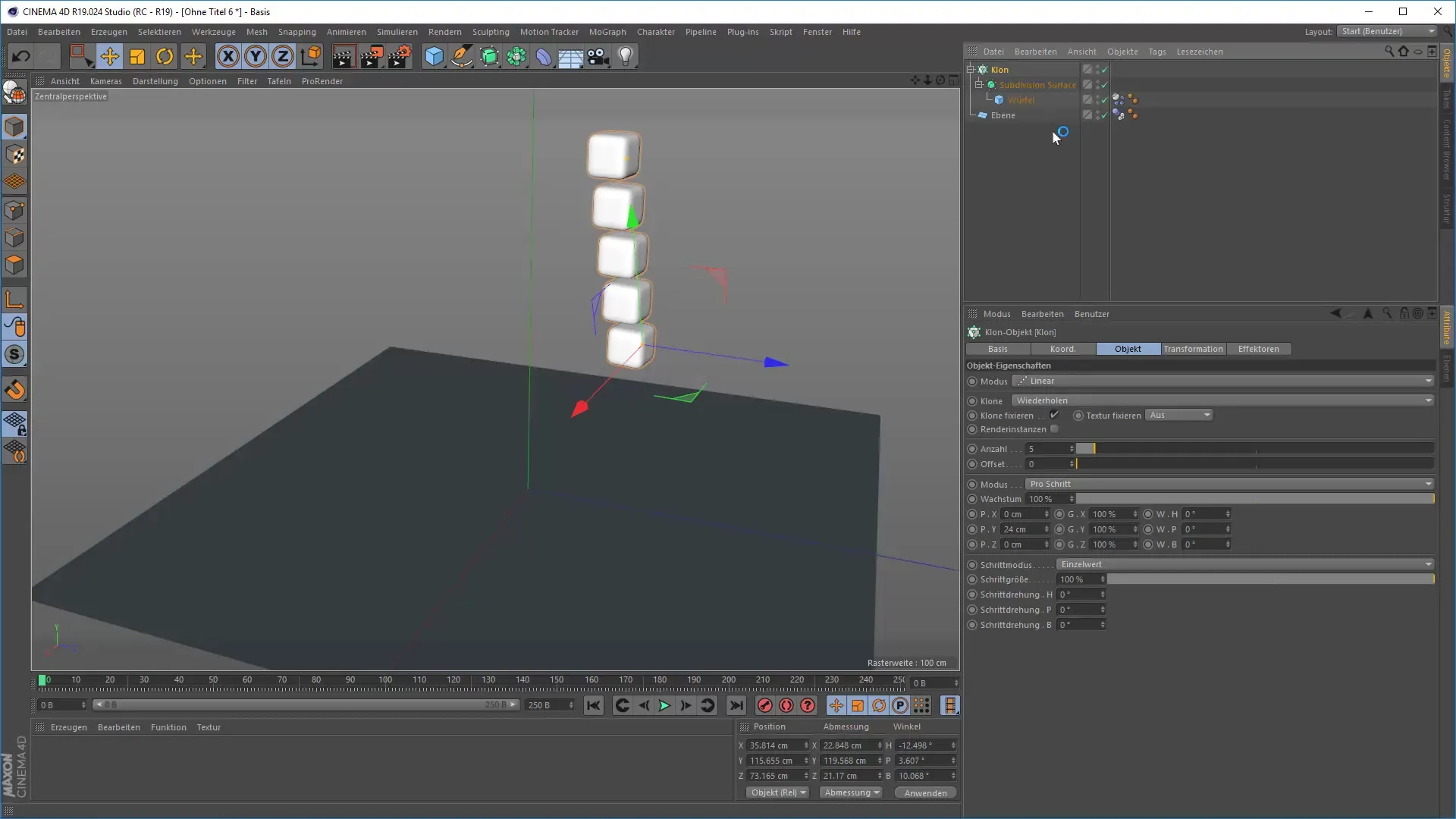
Резюме – 3D-анимация с помощью Dynamics в Cinema 4D: ваше руководство по захватывающим симуляциям
В этом руководстве вы получили ценную информацию о работе с Dynamics в Cinema 4D. С его помощью вы можете не только создавать простые анимации, но и сложные физические симуляции, которые значительно обогатят ваш проект. С правильными настройками и немного экспериментирования вы можете достичь впечатляющих результатов.
Часто задаваемые вопросы
Как я могу отрегулировать размер моих объектов в анимации?Убедитесь, что вы настроили размеры объектов в инспекторе, чтобы обеспечить реалистичное поведение.
Каковы основные теги для работы с Dynamics?Основные теги - это Rigid Body, Soft Body и объект коллизии, чтобы контролировать динамику ваших объектов.
Как упругость и трение влияют на мою анимацию?Значение упругости определяет, как сильно объект отскакивает при ударе, в то время как трение указывает, как сильно объекты прилипают друг к другу.
Могу ли я использовать Dynamics для создания одежды?Да, с соответствующим тегом объекта одежды вы можете реалистично анимировать ткани и одежду.
Есть ли возможность экспериментировать с Complex Dynamics в Cinema 4D?Да, вы можете широко настраивать параметры Soft Bodies, чтобы добиться интересных и неожиданных результатов.


